Em julho, as novidades Winker incluem novos relatórios no Balancete Interativo, além de melhorias no módulo Multas e Advertências. Nesta edição, também estão em destaque as novas integrações de controle de acesso e com o Banco BTG para Winker Pro.
Navegue por aqui: basta clicar na melhoria que mais interessa a você
MULTAS E ADVERTÊNCIAS
Controle sobre data de emissão da ocorrência
Se você precisa saber quantas e quais multas ou advertências foram emitidas em determinado período, utilize o novo filtro Data de Emissão, implementado no Relatório de Multas e Advertências.
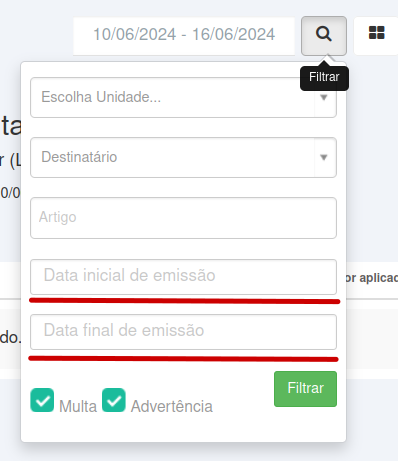
Ao informar uma data inicial e uma data final, o relatório exibirá somente as multas cadastradas no período determinado.
A Data de Emissão consta também entre as opções para que seja exibida como coluna no relatório. Por padrão, a opção está habilitada.
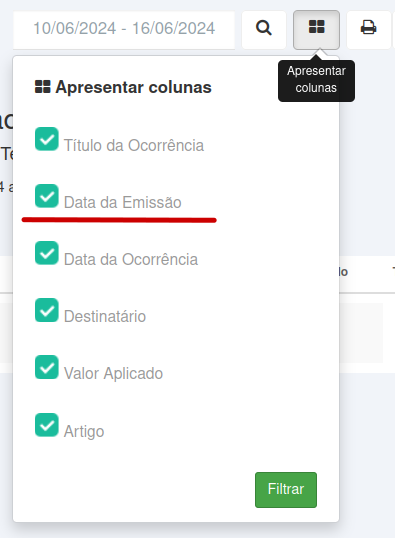
Acima do relatório emitido com base nos novos filtros de data inicial e final, há o registro sobre qual o período determinado, conforme a imagem.

Já na listagem das ocorrências, na tela inicial do módulo de Multas e Advertências, agora há a coluna “Data cadastro”, que informa quando a notificação foi cadastrada.
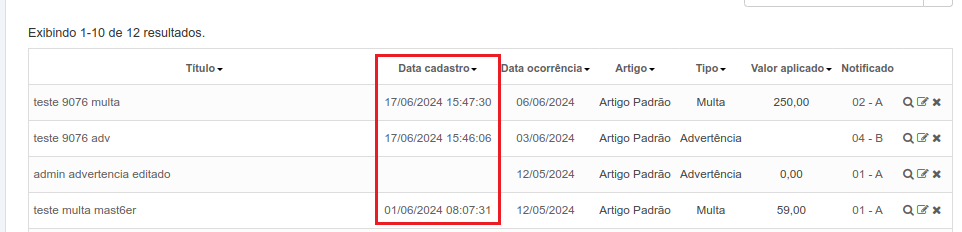
Importante: a “data de emissão” (no relatório) e “data cadastro” (na tela inicial do módulo) serão registradas somente para ocorrências cadastradas após o lançamento desta melhoria. As respectivas colunas estarão em branco para multas e advertências cadastradas antes do lançamento.
BALANCETE INTERATIVO
Relatório de Contas a Pagar para Winker Pro
O Balancete Interativo agora conta com um novo relatório, de Contas a Pagar, implementado na aba “Relatórios”.
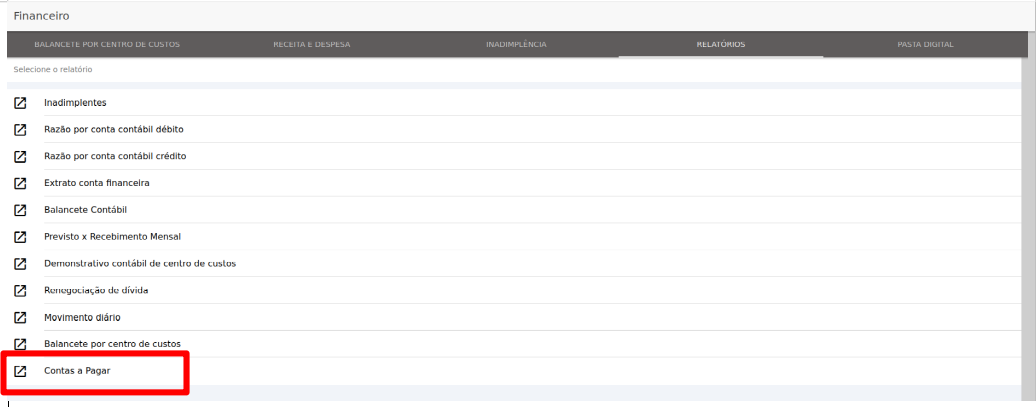
A novidade foi desenvolvida para as administradoras que utilizam Winker Pro e permite visualizar tanto os pagamentos do mês atual, quanto o histórico anterior e de meses futuros, com a programação de pagamentos.
Basta um clique para visualizar o relatório em segundos, como no exemplo da imagem abaixo.

Novo relatório: taxa de inadimplência para GoSoft
Para administradoras que utilizam GoSoft, está disponível o novo relatório de inadimplentes, no Balancete Interativo.
Nas configurações do balancete, há uma opção que permite definir a quais usuários o relatório será disponibilizado.

Outra opção é a visualização para moradores, já que o relatório não aponta quais são as unidades inadimplentes.
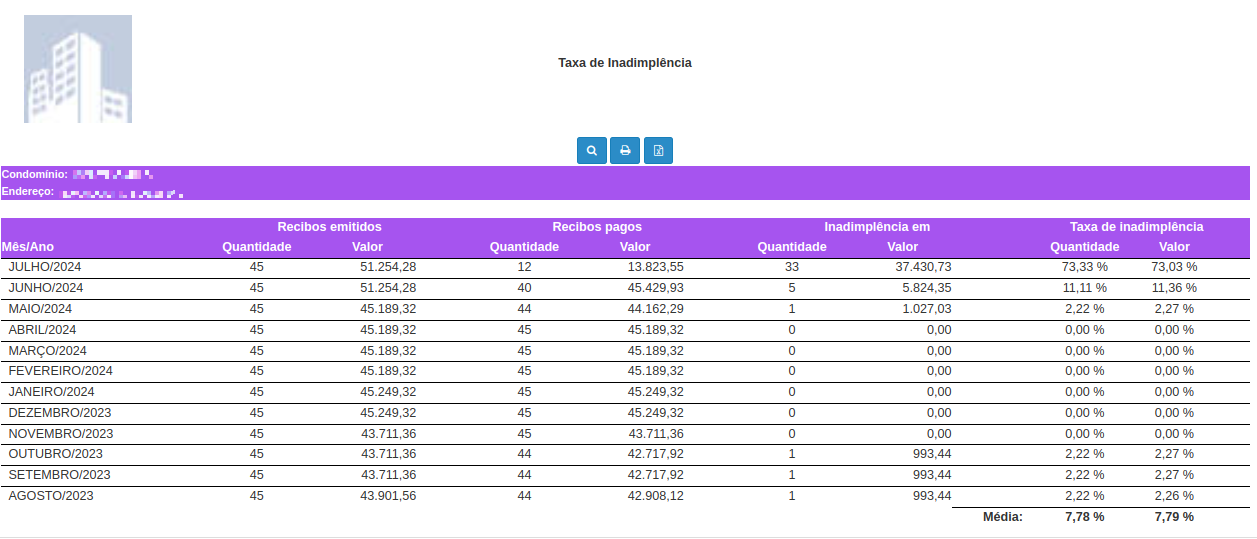
CONTROLE DE ACESSO
Nova integração com Segware
Agora, a Winker está integrada a mais um sistema de controle de acesso e monitoramento, o Segware. Significa que informações sobre unidades, moradores, perfis de acesso, veículos e visitas, além de acesso facial e remoto, estão integradas ao Winker Access.
Assim como no caso de outros softwares de controle de acesso já integrados à Winker, essa nova integração segue o mesmo padrão de eficiência e segurança.
BOLETOS
Exibição por unidade
Para aprimorar a performance e usabilidade do módulo Boletos, nossa equipe implementou uma melhoria na exibição de boletos na tela inicial do módulo. Agora, o carregamento de informações está mais ágil, de acordo com o perfil do usuário e com as unidades a que ele está associado.
Como funciona na web?
Usuários com permissão de gerenciar boletos ou que possuem cadastro em mais de uma unidade, devem selecionar divisão e unidade para que os respectivos boletos sejam exibidos.

A visualização permanece a mesma, sem filtros prévios, para moradores que possuem cadastro em apenas uma unidade.
Como funciona no aplicativo?
Para moradores com cadastro em apenas uma unidade, os boletos são exibidos diretamente, sem opções de filtro.
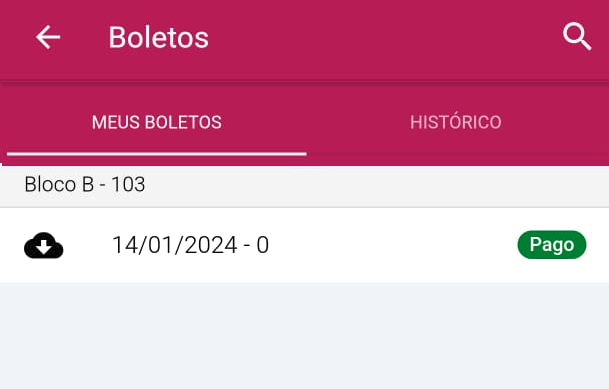
Já para moradores com mais de uma unidade associada, na aba “Meus boletos”, serão exibidos os filtros de “Divisão” e “Unidade”.
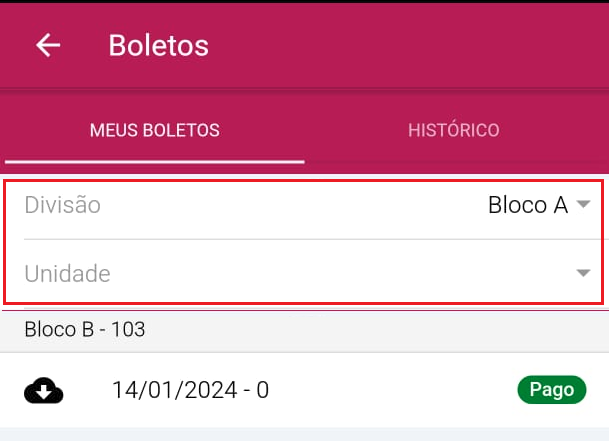
No caso de usuários com acesso a boletos de outras unidades – como síndico, corpo diretivo, colaborador ou usuário da administradora (desde que tenham permissão) – foram implementadas duas mudanças:
→ o nome da aba “Meus boletos” mudou para “Boletos”;
→ na aba “Boletos”, há dois novos filtros, de “Divisão” e “Unidade”.
A exibição de boletos ocorre somente quando os filtros estiverem definidos.
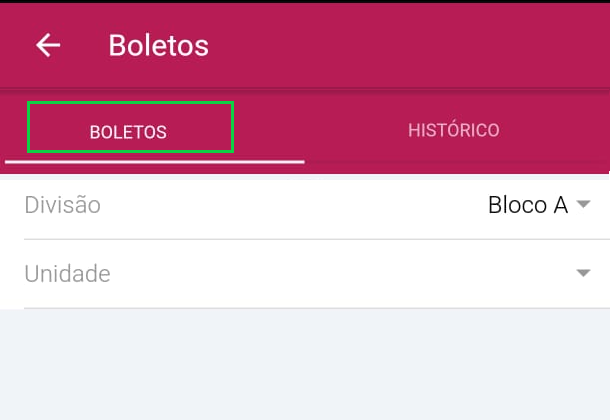
WINKER PRO
Comunicado de boleto via ERP para usuários Winker Pro
Quem utiliza o Winker Pro agora pode enviar comunicados de cobrança por meio do próprio sistema. Para isso, basta clicar em “Financeiro”, em “Cotas geradas” e no botão “Enviar cobrança por e-mail”.
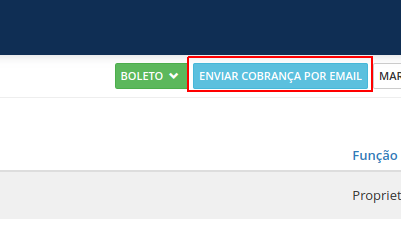
Caso o envio ainda não tenha ocorrido, os ícones de envio de e-mail e disponibilização aparecem na cor cinza no aplicativo. Após o envio, os mesmos ícones aparecem em azul.
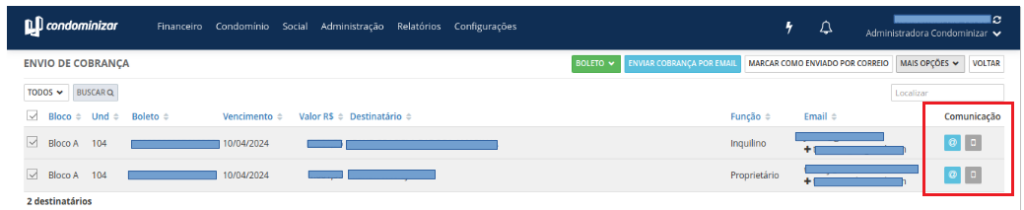
Como funciona no Winker App?
Todos os usuários que estiverem cadastrados na unidade receberão o comunicado, mesmo que não tenham sido selecionados na tela do Winker Pro. Por exemplo, se houver a seleção de apenas um usuário para o envio no ERP, todos os que estiverem cadastrados na unidade pela Winker receberão o comunicado.
No caso de usuários com configuração de “receber somente cobranças ordinárias”, serão enviados apenas boletos classificados como ordinários. O mesmo vale para boletos extraordinários.
Já para usuários que não possuem configurações definidas para tipos de despesa (ordinária/extraordinária), serão enviados todos os comunicados normalmente.
O comunicado enviado será enviado normalmente também para usuários que estão cadastrados somente no ERP, mas não estão no Winker App. Ou seja, usuários que estejam cadastrados no ERP, mas por algum motivo ainda não estejam integrados na Winker, passam a estar integrados na Winker quando receberem o envio do comunicado.
Por fim, caso esteja configurado no ERP para que o usuário não receba nenhum tipo de cobrança, o comunicado não será enviado a este usuário.
Integração com o Banco BTG Pactual
A fim de oferecer as melhores e mais completas soluções para a gestão financeira de condomínios, o Winker Pro agora está integrado ao Banco BTG Pactual. Significa que a gestão ocorre de forma totalmente integrada, em tempo real.
Para aproveitar todos os benefícios, basta possuir conta BTG Pactual Empresas, no Plano Avançado. Clicando aqui, você pode conferir um manual com o passo a passo de integração da API.
Quais são os benefícios da integração?
→ Registros de títulos a receber: você pode registrar os títulos diretamente no ERP, sem envio de arquivos para registro.
→ Exclusão de registro de boleto: quando excluídos no ERP, os boletos são removidos do banco automaticamente.
→ Retorno de liquidação de cobrança: o retorno é instantâneo entre banco e ERP.
→ Extrato online para conciliação: com um simples comando dentro do ERP, é possível importar o extrato diretamente do banco para dentro do ERP.
→ Pagamentos: condôminos podem optar pelo código de barras e QR Code PIX, facilitando ainda mais a rotina de pagamento.
Melhoria no aplicativo de leituras de consumo
O processo de comunicação e envio de itens de consumo via aplicativo está mais ágil e eficiente, com a inclusão de uma marca d’água na imagem do medidor, que traz as seguintes informações:
→ Bloco;
→ Item;
→ Unidade;
→ Data e hora de leitura.
Com os dados registrados já na imagem do medidor, é mais fácil conferir se a mesma corresponde à unidade e item em questão.
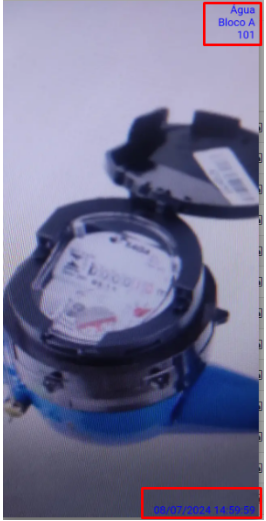
Impressão de cheques
Para administradoras que ainda seguem modelos tradicionais de pagamento, foi desenvolvido um módulo que permite a impressão de cheques. A novidade está em “Configurações”, “Aplicações e Dispositivos” e “Impressão de cheques”.

WINKER FLOW
Novos campos em automações
A automação “Alterar campo de um formulário” agora conta com duas novas possibilidades.
→ Alterar o campo “Assunto” com informações de solicitante, bloco e unidade. Assim, quem utiliza o Winker Flow consegue identificar a tarefa de forma mais ágil por meio destas informações.
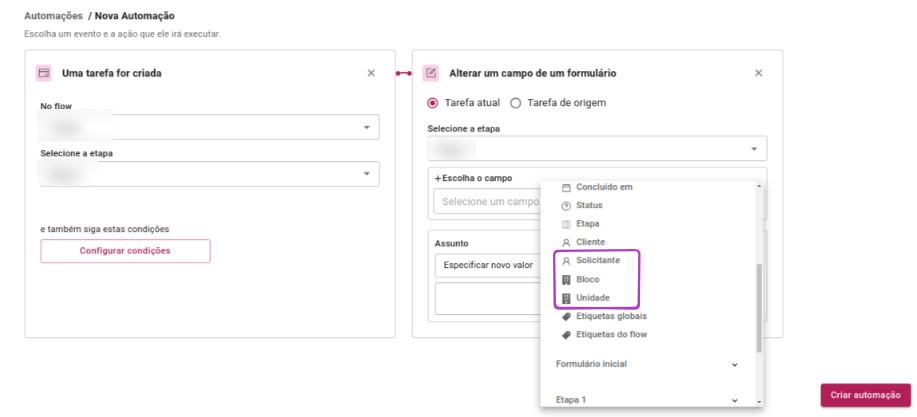
→ Utilizar o novo campo “Senha” para que seja especificado um novo valor ou para que seja limpo.

Linha do tempo
Ao abrir uma tarefa concluída, que está na etapa final de um flow, agora você pode conferir uma linha do tempo sobre tudo o que foi realizado, com riqueza de detalhes.
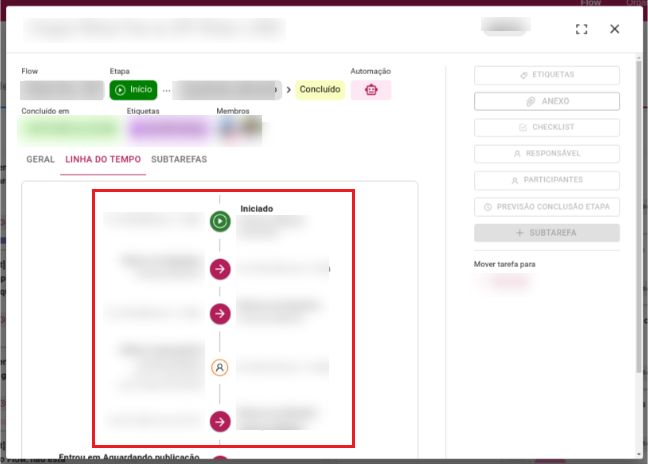
Níveis de acesso estão mais refinados
Na tela de configurações do Flow, foram implementadas duas novas configurações, que também podem ser utilizadas para configurar flows já existentes.
Configuração Gestores do Flow
Por meio da nova configuração “Gestores do Flow”, é possível designar usuários ou grupos com permissão para visualizar todas as tarefas do flow.
Basta clicar no símbolo de engrenagem e, na aba “Configurações”, clicar no botão “Adicionar”. Então, escolha se pretende designar usuários específicos ou grupos e, entre eles, selecione quem ou quais terão permissão de visualização. Em seguida, clique em “Salvar”.
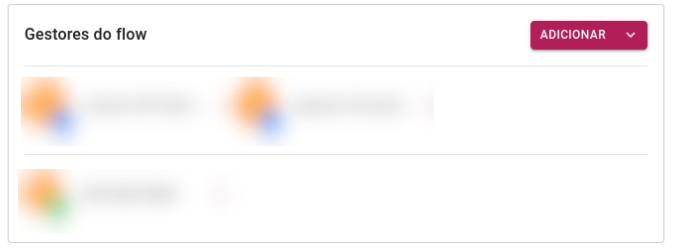
Botão “Todos os Usuários dos Setores Envolvidos”
Ao configurar um flow, agora existe um novo botão, chamado “Todos os Usuários dos Setores Envolvidos”. Quando habilitado, a visualização das tarefas ocorre normalmente.
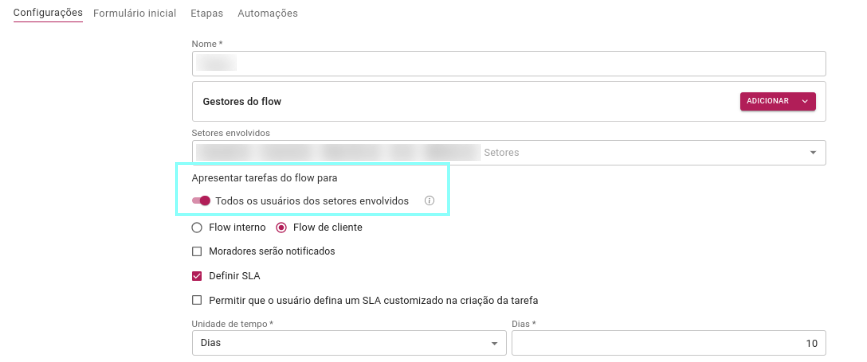
Caso esteja desativado, a visualização segue o padrão configurado na tela de configurações. Então, o usuário terá uma visão individual de cada tarefa, a depender de como estiver associado a ela.
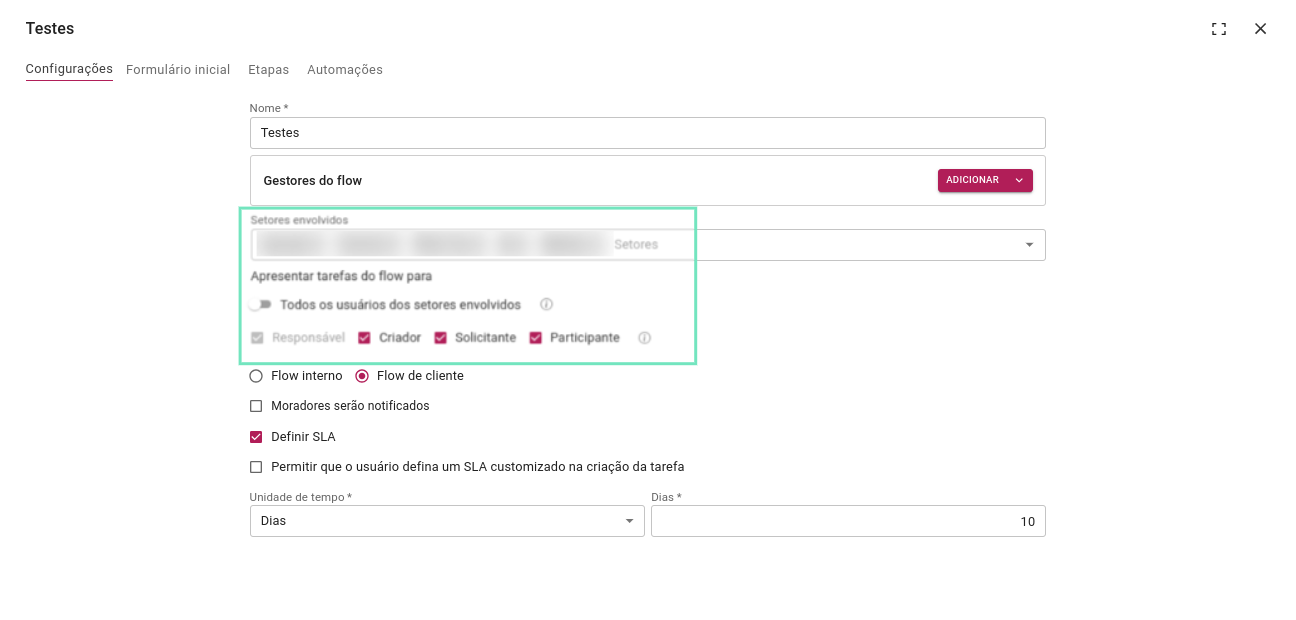
Ajustes em títulos de campos
Também nas configurações do flow, o nome do campo “Setores solicitantes” mudou para “Setores envolvidos”. Este foi um pedido de clientes que utilizam o Winker Flow, para melhor entendimento dos usuários.

WINKER CHAT
Opção de atribuir à equipe
Na criação de um novo bot, no fluxo do chat, na caixa de saída “Atendimento”, foi habilitada a opção de atribuir à equipe.
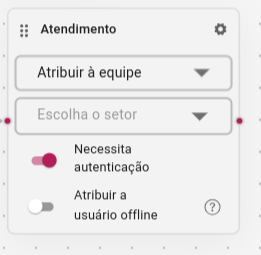
Quando esta opção estiver selecionada, é possível optar pela necessidade de autenticação do usuário. Se o botão “necessita autenticação” estiver ativado, o WhastApp enviará uma mensagem solicitando um e-mail para autenticação.
Após a autenticação, será enviada uma lista dos condomínios nos quais o usuário possui cadastro, permitindo que ele escolha para qual deles deseja atendimento.
Se o usuário não for autenticado, haverá um sorteio entre os atendentes online e a conversa será atribuída.
Quando o botão “atribuir a usuário offline” estiver ativado, o sistema verificará se há usuários online disponíveis para atendimento. Se não houver, o sistema atribui aleatoriamente a um usuário offline.





